教程网首页 > 百科教程 > ps教程 》 PS制作漂亮3D岩石文字效果
PS制作漂亮3D岩石文字效果
效果图
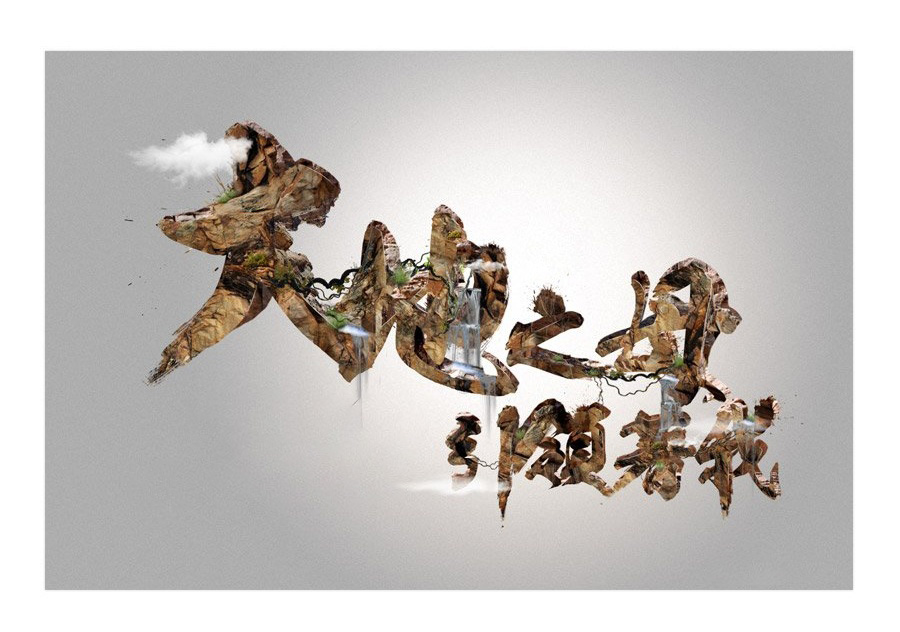
用毛笔字体打出文字的原型,调整文字大小和位置,备份一份后合并’字体原型‘组。
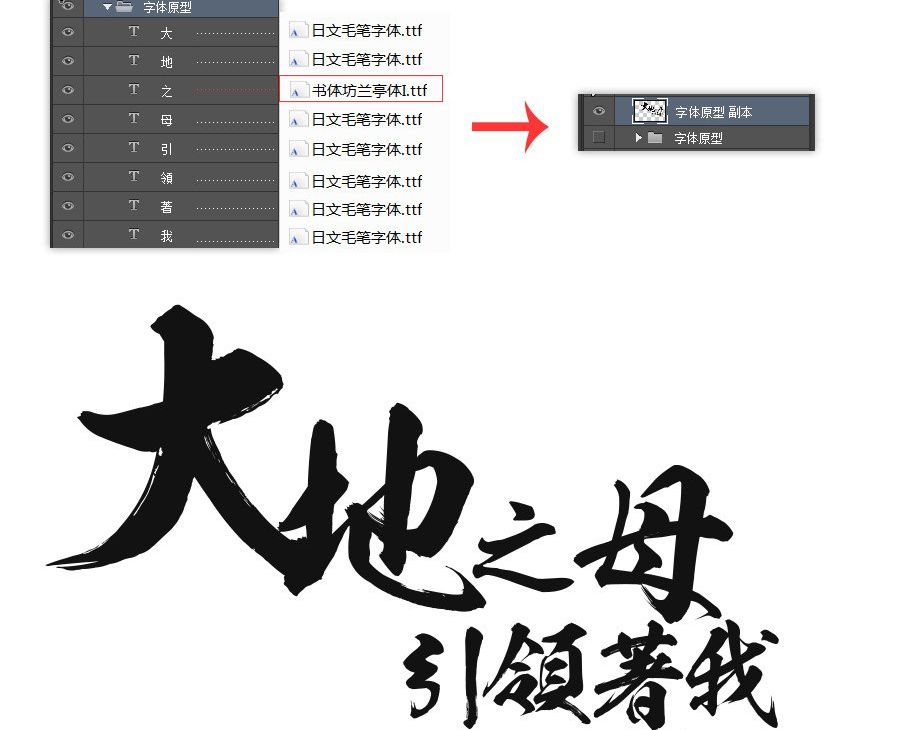
在文字原型的基础上,添加适当的笔墨溅射加强效果。可以在笔画交接处和文字中的’点‘的地方添加溅射。在文字的边缘加一些写毛笔字时那种末尾收起时的效果,适当就好。
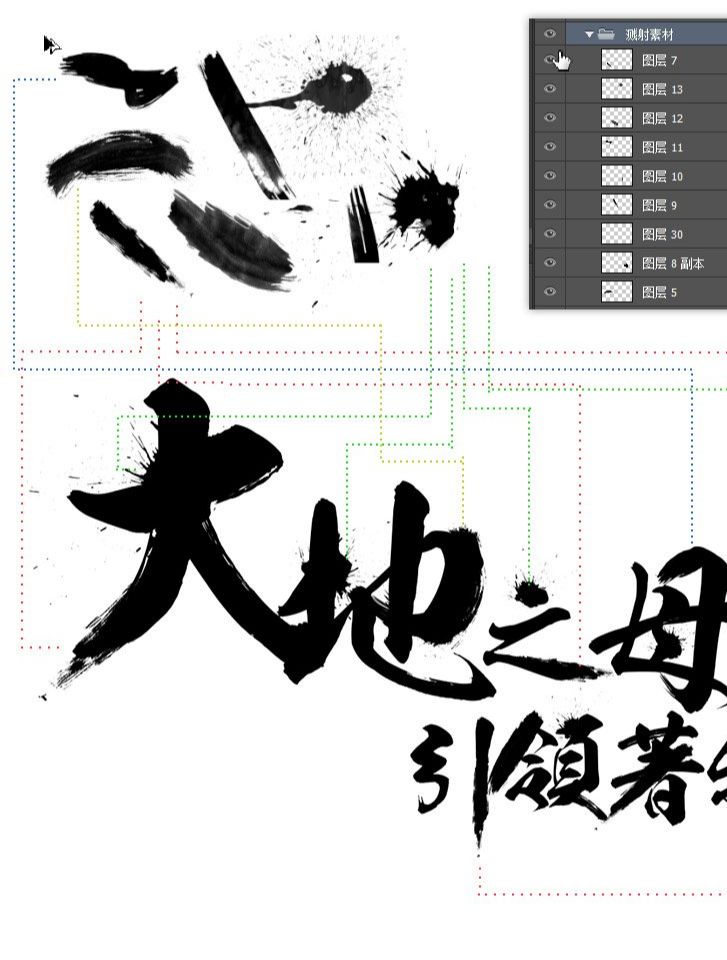
选择合适的岩石图片,裁剪岩石部分。将岩石的图层作为文字图层的剪切蒙版。
就像贴图一样重复复制岩石图层调整一下位置,在过渡生硬的地方加个图层蒙版拉一下。
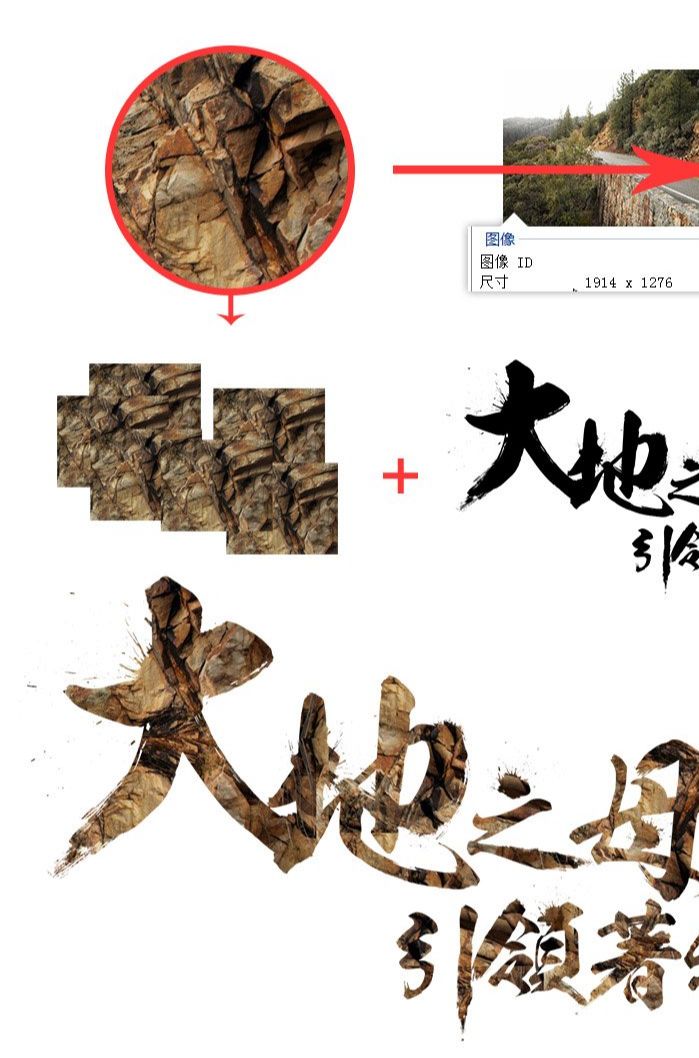
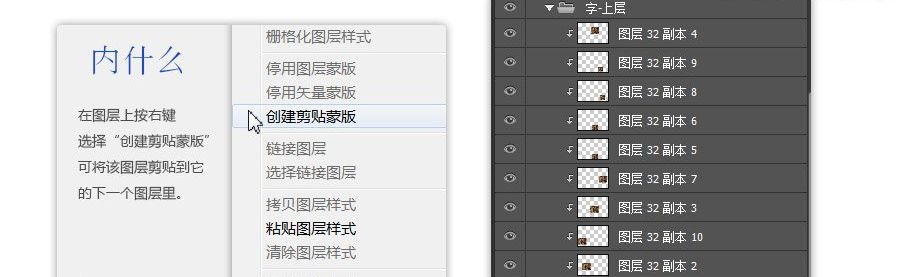
复制文字图层并移至原来图层的下方,调整位置让它有种文字阴影的效果,将素材图片裁剪好后“创建剪贴蒙版”到刚刚复制好的文字图层。
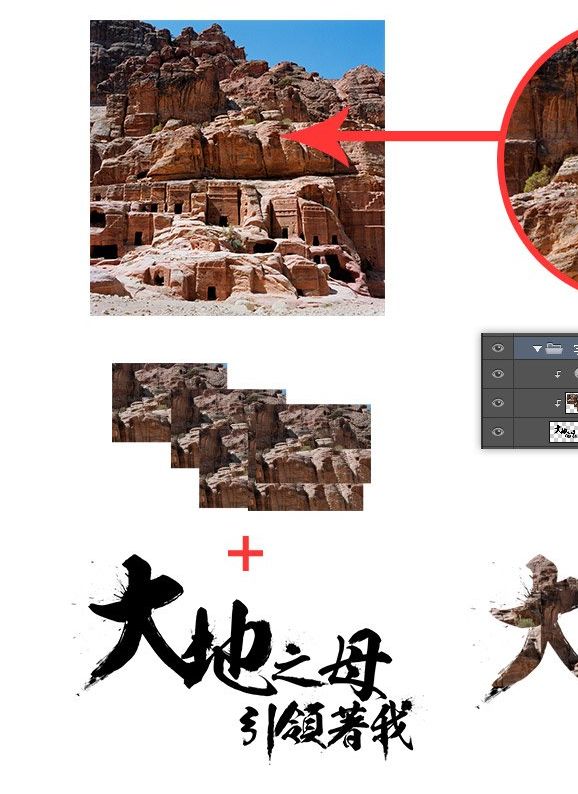
用画笔在原来的文字图层上画上一些立体的效果。

将之前的两张素材图片里的岩石抠出来,Ctrl+T变形好找个好位置贴上去。

在相应的位置增加一些高光效果,勾出一条一像素的线,然后两边虚化掉。
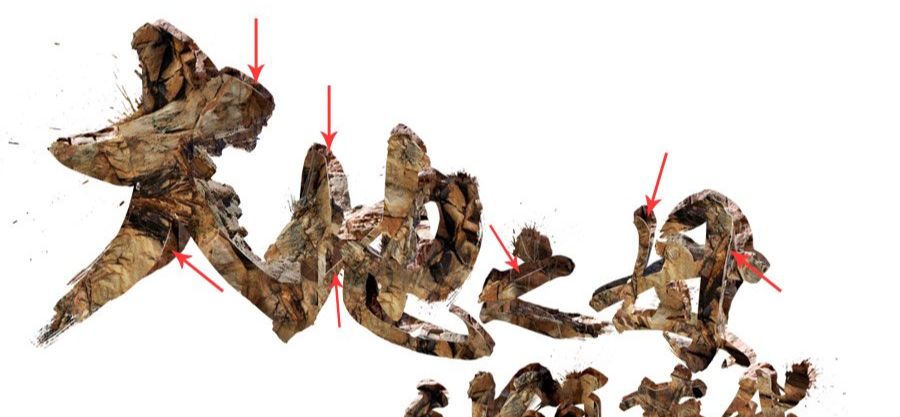
添加草、藤、瀑布、和云,润色。
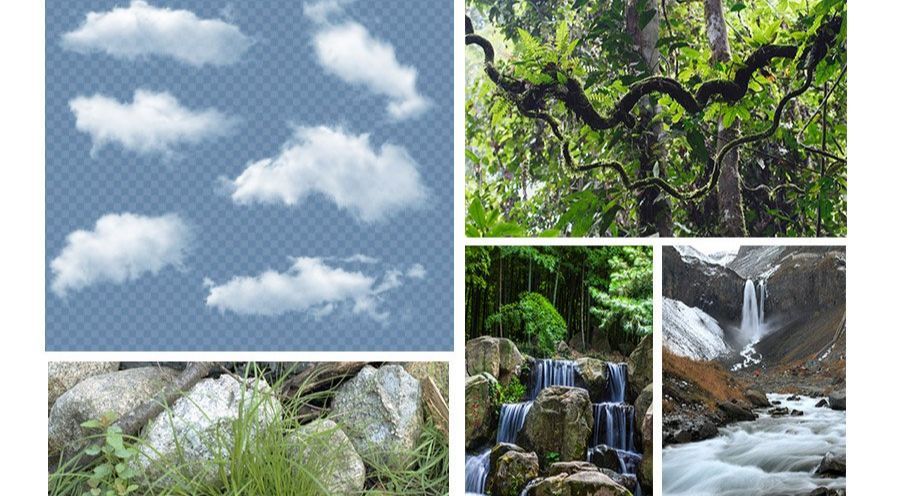
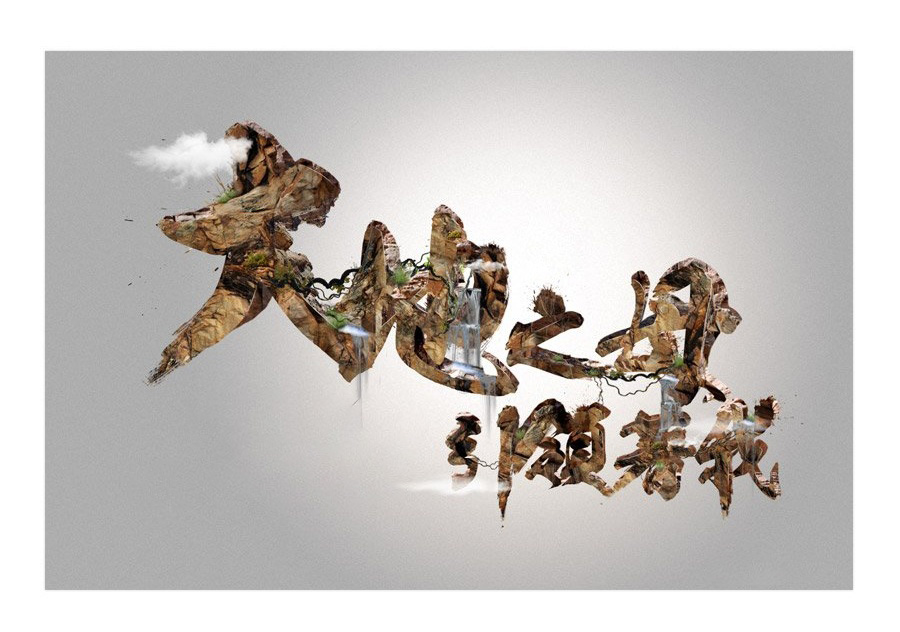
PS制作漂亮3D岩石文字效果相关文章:
无相关信息扫一扫手机观看!

最新更新的教程榜单
- photoshop做立体铁铬字03-08
- ps制作字体雪花效果03-08
- ps需要win10或者更高版本得以运行03-08
- adobe03-08
- ps怎么撤销的三种方法和ps撤销快捷键以及连03-08
- ps神经滤镜放哪里03-08
- Photoshopcs6和cc有什么差别,哪个好用,新手03-08
- ps怎么给文字加纹理03-08
- ps怎么修图基本步骤03-08
- adobephotoshop是什么意思03-08











